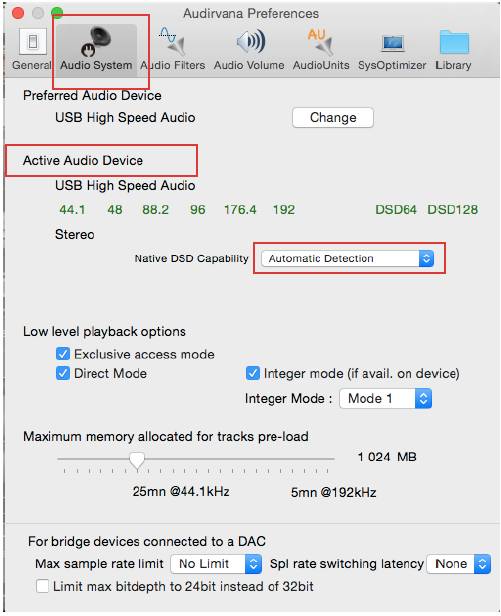Как подключить цап к колонкам
14. Использование USB ЦАП с ПК
НОВЫЙ УРОВЕНЬ ЦИФРОВОГО ЗВУКА
Руководство по использованию ЦАП (USB-B) с персональным компьютером.
Содержание:
ВВЕДЕНИЕ
Как известно, в последние годы изменился способ прослушивания музыки. Наблюдается переход от использования физических носителей данных к сетевым источникам, что позволяет получить доступ к неограниченному цифровому развлекательному контенту через Интернет или в библиотеке, хранящейся на компьютере. Это может быть iTunes, проигрыватель Windows Media, потоковая музыка или просмотр YouTube и так далее. Компьютер – это центральный элемент всех этих развлечений. Компьютер является простым проигрывателем и в стандартной настройке его качество среднее или даже ниже. Но, есть способ поднять его на совершенно новый уровень, сделав компьютер хорошим проигрывателем, предоставив ответственность за звук внешнему компоненту, например, цифро-аналоговому преобразователю с USB портом (далее ЦАП или ЦАП USB). Таким образом, мы не только сможем наслаждаться упомянутым выше стандартным аудио, но и получить доступ к звуку высокого разрешения, превышая качество компакт-диска 16 бит/44,1 кГц. Можно наслаждаться студийным качеством в виде записей 24 бит/192 кГц или даже DSD формата SACD с битовым потоком частотой 2,8 МГц, 5,6 МГц и даже 11,2 МГц. Однако для достижения вышеизложенного требуется определенное оборудование, которое необходимо настроить и отрегулировать. Эта статья поможет вам в этом. Здесь представлена вся необходимая информация. Основные положения:
Но сначала давайте рассмотрим различные способы доступа к музыке, чтобы лучше понять и уточнить некоторую терминологию. Когда вы ознакомитесь с этим документом, у вас будет вся необходимая информация для получения наилучшего качества воспроизведения вашей музыки, хранящейся на компьютере, с помощью ЦАП USB.
ЦИФРОВЫЕ СОЕДИНЕНИЯ
Вы можете обнаружить на Hi-Fi компонентах два разных типа USB-интерфейса.
Первый из них USB-A удобно расположен на передней панели, чтобы можно было подключить USB-карту, смартфон или портативный жесткий диск. Это синхронное подключение, оно является простейшим способом реализации USB-аудио с портативных устройств. Внимание, это соединение поддерживается не всеми ЦАП USB.
На фото ниже, CD-проигрыватель с подключением USB-A на передней панели.

Это порт USB-A: 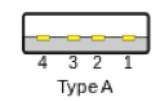
Второй порт USB-B на задней панели предназначен для прямого подключения ПК или Mac, поддерживает не только сигналы PCM до 384 кГц/32 бит, но также DSD 2,8MHz, 5,6 МГц и 11,2 МГц.
Это порт USB-B:
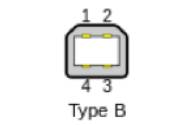
Именно об этом варианте подключения мы подробнее расскажем в этой статье.
Использование порта USB-B позволит обойти аудиокарту компьютера (звуковую карту) для прямого доступа к высококачественной обработке звука на внешнем USB-ЦАПе. Есть и другие технологии, такие как “асинхронный режим” (asynchronous mode) и “прозрачный по битам режим” (bit-transparent mode), но это будет объяснено несколько позже, когда мы будем объяснять, как использовать это подключение и как получить лучшее качество звука. Другим преимуществом компьютера для подключения к ЦАП является отсутствие ограничений формата файлов, так как все, что воспроизводится на медиаплеере ПК/Mac, будет воспроизводиться с помощью USB-ЦАП, если это стерео-сигнал в PCM или DSD.
Чтобы завершить список цифровых входов, мы должны упомянуть здесь оптический и коаксиальный цифровые интерфейсы. Благодаря этому USB-ЦАП может использоваться как высокопроизводительный ЦАП для других устройств с данным типом цифрового выхода, например, Apple TВ/ТВ-приставки, мультимедийные аудио плееры Denon Heos Link, Yamaha MusicCast WXC-50 или другое устройство, чтобы значительно увеличить их качество звукания. На приведенном ниже рисунке вы можете увидеть эти входы вместе с входом USB-B:
Вход USB-B и другие цифровые входы вы можете увидеть также на многих современных активных акустических системах:
ВОЗМОЖНОСТИ СОЕДИНЕНИЯ USB-B
High-End режим ЦАП через порт USB-B.
Во-первых, этот порт использует самые современные технологии для получения наилучшего звука ваших аудиофайлов. Нет никаких ограничений для аудио ЦАП, так как он обрабатывает 2-канальные сигналы PCM и DSD, предоставляемые ПК/Mac. Можно наслаждаться воспроизведением любого файла, хранящегося на вашем компьютере, который может воспроизводиться медиаплеером на компьютере. Сигнал будет выводиться через соединение USB-A на компьютере и отправляться на порт USB-B на ЦАП. 
Краткий обзор возможностей порта USB-B:
Он также сможет обойти аудиомикшер на вашем компьютере, который является источником искажения. Микшер представляет собой DSP ПК, где все звуки любого программного обеспечения будут смешиваться вместе и отправляться на колонки, но для достижения этого смешивания DSP должен преобразовывать все различные форматы, поступающие от другого программного обеспечения. Это значительно изменит аудиофайл и снизит качество звука. При обходе звукового микшера исходный звуковой файл будет выводиться как идеальный (bit perfect) – не произойдет никаких изменений оригинального сигнала.
Асинхронный режим позволяет контролировать временные параметры передачи звуковых данных на приемник (USB-ЦАП), что сводит к минимуму джиттер (колебание цифрового сигнала) и дает возможность получить максимальное качество воспроизведения.
USB-B порт совместим со всеми форматами файлов, включая DSD с помощью DoP, всеми форматами, которые может прочитать ваш компьютерный медиа плейер. Но также это зависит от характеристик ЦАП.
Рассмотрим этот процесс более детально:
НАСТРОЙКА ДЛЯ ПК И MAC
Выше была приведена информация для понимания ПК-звука, сейчас мы можем показать вам на примере медиаплееров jRiver Media Center для ПК и Audirvana для Mac, как достичь наилучшего качества звука.
Настройка JRIVER MEDIA CENTER на ПК.
Необходимо выполнить следующие шаги:
ПРИМЕЧАНИЕ: Скриншоты на компьютере могут выглядеть по-разному в зависимости от версии программного обеспечения. Однако программа установки будет аналогична описанной здесь. На следующих страницах показаны скриншоты jRiver 20.
jRiver также доступен для Mac.
Настройка AUDIRVANA на MAC.
ПРИМЕЧАНИЕ: Скриншоты на вашем Mac могут выглядеть по-разному в зависимости от версии программного обеспечения. Однако настройки будут аналогичны описанным здесь.
Настройка Audirvana.
Откройте ваш музыкальный плеер Audirvana и Выберите Audirvana Plus и предпочтения. 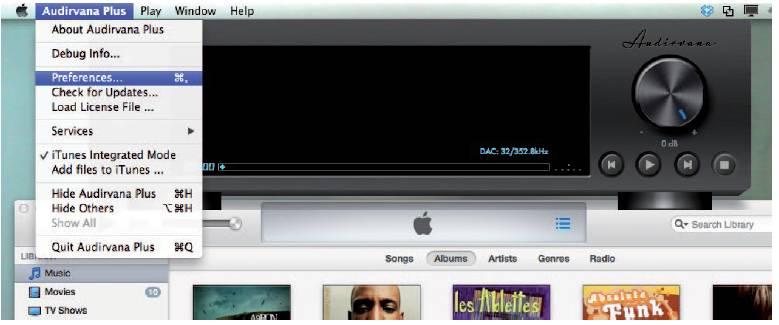
Выберите аудиосистему, затем выберите «Предпочтительное аудиоустройство», нажмите «Изменить».
Выберите USB High Speed Audio, это ЦАП USB или название вашего ЦАП. Это будет отображаться только в том случае, если ЦАП USB подключен, а вход настроен на вход USB-B. 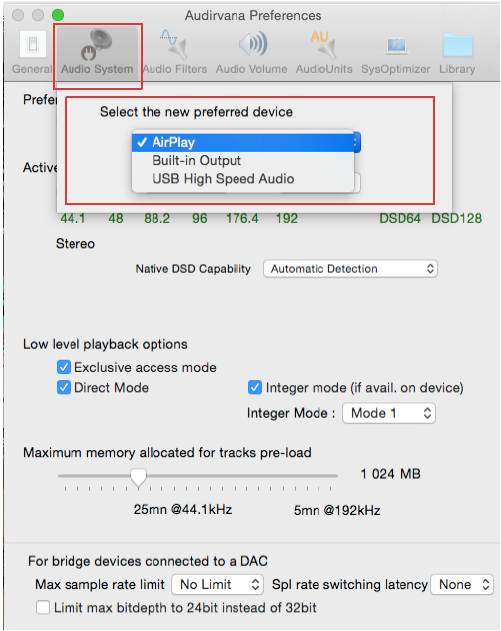
При выборе исходного кода DSD выберите автоматическое обнаружение. Это позволит использовать функции DoP, если ЦАП совместим. В случае, если это не работает, выберите DSD через PCM Standard 1.0 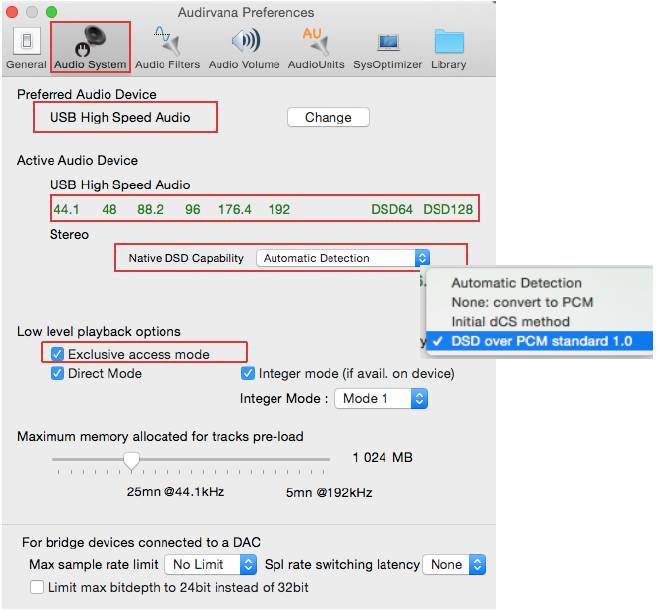
Теперь, пожалуйста, проверьте, что выбран режим эксклюзивного доступа, это режим hog mode, который дает приоритет плееру и позволяет избежать смешанных звуков. В красной части выберите режим эксклюзивного доступа; Прямой режим (Direct) и чистый (Integer) режим. Также проверьте читсый (Integer) режим, на один шаг выше, чтобы обойти микшер UNIX от OSX. 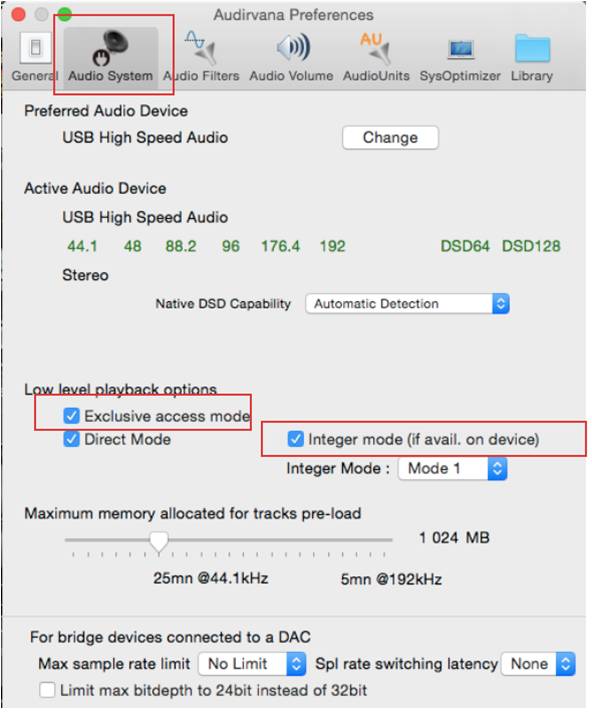
Теперь давайте посмотрим на этот скриншот для окончательной проверки: Вверху выбрано USB High Speed Audio.
Активное звуковое устройство находится на USB High Speed Audio plus. Встроенный DSD через PCM (DoP) активируется при автоматическом обнаружении (но если это не работает, как указано выше, выберите DSD через PCM standard 1.0) и, как вы можете видеть, все форматы, которые могут быть потоковыми, теперь отображаются зеленым цветом. Таким образом, у нас активирован режим эксклюзивного доступа (режим hog mode) и чистый режим (Integer). 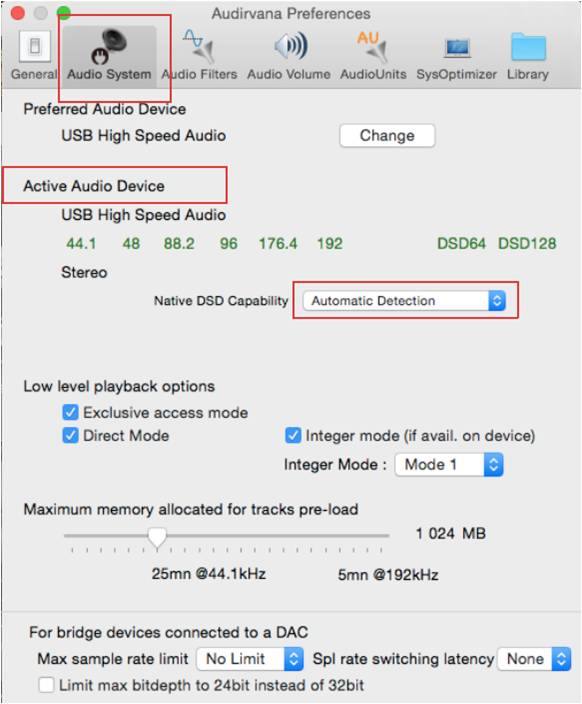
Для пользователей iTunes
Плеер Audirvana может быть интегрирован в iTunes, чтобы обеспечить идеальное воспроизведение, для этого при активном применении Audirvana выберите “Предпочтения” на вкладке “Audirvana Plus” и включите опцию “Интегрированный режим iTunes”.
Теперь все готово, чтобы наслаждаться аудио файлами высокого класса. Получайте наслаждение.
СОВЕТЫ И РЕКОМЕНДАЦИИ ДЛЯ ПОЛУЧЕНИЯ ЛУЧШЕГО КАЧЕСТВА ВАШЕГО USB ЦАП
ON LINE-ПОРТАЛЫ ДЛЯ СКАЧИВАНИЯ МУЗЫКИ
Вот список лишь некоторых интересных порталов для аудио высокого разрешения. Есть и другие и их количество растет.
РЕЖИМЫ ПЕРЕДАЧИ ЗВУКА
Здесь подробно разъясняются режимы передачи звука:
Windows Direct Sound: прямой звук. Это стандартный режим воспроизведения на ПК с ОС Windows.
Он идет через микшер ядра, который выступает в качестве интерфейса ядра ОС между различными источниками звука на ПК (звук ПК, MIDI, проигрыватели и т.д.) и драйвером звуковой карты. Различные источники могут создавать звуки с различными частотами дискретизации; микшер ядра переконфигурирует различные звуковые потоки на уникальную частоту дискретизации и позволит смешивать их перед отправкой на звуковую карту. Но это смешивание будет на низкой частоте (стандарт 44,1 кГц). Кроме того, микшер добавит некоторую обработку (динамическое сжатие, управление тональностью, регулировка громкости и т. д.), поэтому это приведет к низкому качеству звука. По этой причине для лучшего качества звука нам следует избегать режима прямого звука. Этот режим не идеальный.
Как выбрать стационарный ЦАП для домашней аудиосистемы: 10 основных вопросов
Сегодня я предлагаю подробно остановиться на выборе стационарного ЦАПа для домашней аудиосистемы. Девайс вроде как и простой, но при покупке возникает целая масса неожиданных вопросов и очень важных нюансов. Вот с ними мы сегодня и постараемся с вами разобраться.
1. Чистый ЦАП или с усилителем для наушников?
Для начала я всегда предлагаю определиться, что именно нам нужно: чистый ЦАП или ЦАП, совмещенный с усилителем для наушников. Те, кто думают, что ЦАП без усилителя стоит дешевле — заблуждаются, цена у них примерно одинаковая. Как сказал мне в свое время инженер компании SMSL, добавить в хороший ЦАП выход для наушников в себестоимости получается от 3 до 15 долларов. Вот здесь кроется основная проблема, очень часто выход для наушников в ЦАП добавлен чисто чтобы был. То есть ничего особенного он из себя не представляет. Из таких аппаратов я могу привести Loxjie D30, которым владел лично. Добротный девайс, но вот выход для наушников сделан по остаточному принципу. Поэтому сразу озаботьтесь вопросом: какую мощность на выходе для наушников нам предлагают и каков там выходной импеданс? Хорошие значения для первого пункта выше 150 мВт на 32 ома нагрузки, а для второго — около нуля. Естественно, имеет значение и то, как реализован этот выход, но первые два пункта уже сигнализируют, что этим вопросом занимались. Из достойных и недорогих вариантов могу привести, например, Aiyima DAC-A5 Pro. Действительно неплохой продуманный тракт в плане наушников, да и любые полноразмеры раскачает в два счета. Отсутствие же выхода для наушников ровно ни о чем не говорит. Просто его нет, а значит область использования аппарата сужается.
2. Какие ЦАПу нужны выходы?
Следующий вопрос касается имеющихся у ЦАПа выходов. Большинство недорогих устройств нам предлагают классический RCA и это нормально, однако совсем хорошо, когда ЦАП имеет еще и балансные, например XLR разъемы. Отличным примером такого аппарата будет тот же Topping DX7 Pro или SMSL M500. Однако в совсем уж дешевых моделях искать балансные выходы абсолютно бессмысленно.
3. Какие ЦАПу нужны входы?
Ну и не забываем о необходимых нам входах. Я лично предпочитаю подключать ЦАП напрямую к компьютеру, поэтому основным для меня является USB порт. Однако немало людей подключают ЦАП к телевизору или каким-то другим устройствам, где получить сигнал в виде цифры можно лишь по оптике или коаксиалу. Здесь люди часто теряются, что же из этого выбрать? Ответ максимально прост: если вы используете дешевые кабели, то выбирайте коаксиал. Для оптической передачи данных нужен довольно качественный кабель. Если же кабели у вас одинаково крутые, то и разницы особо нет, поскольку оба этих входа всегда обслуживает одна и та же микросхема. Неплохо будет заиметь еще AES вход, но то уже совсем для эстетов.
Наличие же аналоговых входов или цифровых выходов всегда по желанию. Первый по сути не использует ЦАП, так как сигнал изначально аналоговый, да и второй тоже не использует, так как на выходе цифра. Для чего они нужны? — первый может, например, просто работать как усилитель, а второй — для дальнейшей передачи сигнала на следующий элемент цепи.
4. Импульсное или линейное питание ЦАПа?
С основой разобрались, пришло время поговорить о главном: о питании. Большинство недорогих ЦАПов комплектуются импульсными блоками. По моим измерениям, ничего изначально плохого в том нет, если, конечно, проводка в доме у вас нормальная. Хотя при возможности заменить питание на более чистое — это принесет исключительно пользу. При разделении встроенный блок или внешний, обычно более качественным является именно встроенный, так как он способен обеспечить раздельное питание для разных компонентов. Но это, опять же, у дешевых ЦАПов не встречается от слова совсем. Ну и риски понятны, внешний блок легко заменить на аналогичный, в то время как встроенный надо нести в сервис и чинить. Что выйдет несомненно дороже.
5. Дополнительные элементы управления ЦАПа
О наличии пульта, экрана и переключения фильтров разглагольствовать не будем — это на вкус и цвет. Сам я пультом почти никогда не пользуюсь, а настройку выполняю один раз при первом включении ЦАПа. Хорошо, конечно, если у ЦАПа есть переключение режимов усиления или отдельная память громкости для линейного выхода и наушников, но это больше «рюшечки», как на мой взгляд. Хотя если вам такое очень надо, то присмотритесь к Sabaj A10D на AK4497EQ.
6. Какой в ЦАП установлен чип USB?
А вот что действительно важно — это какой USB чип используется. Я предпочитаю аппараты исключительно на XMOS, поскольку это гарантированно дает нам ASIO с обновлениями, регулировкой задержки в семплах, а также стабильную работу на всех современных системах. Старые 32 битные приложения для ASIO не столь хороши и могут приводить к проблемам в случае использования какого-нибудь профессионально софта. Например, если вы решите на своем ЦАПе начать писать музыку в секвенсоре Sonar, Cubase или каком-нибудь другом.
Отсюда же вытекают ограничения, которые мы получаем, если ЦАП вообще не поддерживает ASIO. Тогда качественный звук в Windows можно будет получить исключительно через WASAPI Push и Event. Shared нам совершенно не подходит, так как использует системный микшер, со всеми его дополнительными конвертациями и пересчетом. Как правило, все хорошие современные ЦАПы идут на XMOS, за очень редким исключением. В самые же дешевые предпочитают устанавливать куда более простые чипы.
Дополнительный же мега плюс XMOS заключается еще и в возможности подключения к мобильным устройствам с высоким качеством передачи сигнала. Если для вас это очень важно, отдельно отметьте при покупке. В качестве иллюстрации недорого и очень годного ЦАПа на XMOS, могу привести FX-Audio D01. Аппарат у меня уже с пол года и, как на мой взгляд, крайне достойный.
7. Какое у ЦАПа максимальное разрешение звука?
Особое внимание обратите и на разрешение, которое ЦАП вам способен предложить. Если это 24 бита 96 кГц, то данный аппарат древний, как экскременты мамонта. Такие брать я бы лично не рекомендовал. Хорошие средние значения на сегодня — 32 бита 384 кГц., а желательно еще и поддержку DSD256 и, если возможно, MQA потока. Случается, кстати, такое, что установленный в ЦАП чип умеет много, например и DSD, и 32 бита 768 кГц., а по факту у нас только 24 бита 192 кГц. Тут начинают возникать вопросы: ну как же так? Все просто, ограничителем в данном случае выступает более древний USB или чип ресивера, который так не умеет. Ну а суммарные возможности аппарата вычисляются по его самому слабому элементу. Для иллюстрации такой разницы по USB и коаксиалу можно привести ЦАП FX-Audio DAC-X3 Pro.
. О проблемах при использовании.
Здесь сразу хочется предупредить и о часто случающихся у меломанов проблемах. Основная из которых заключается в тресках, хрипах и других артефактах звучания. С чем это может быть связано? А ответ довольно простой: у большинства ЦАПов в его драйверах есть такой пункт как задержка с семплах или миллисекундах. Обычно это регулируемый параметр, сильно зависящий от вашего железа. Если ваш процессор прямо богатырь, то задержку можно чуть уменьшить, если нет — обязательно нужно увеличить. Обычно я оставляю значение равным 256 семплов, а при необходимости, например большой фоновой загрузке процессора, увеличиваю до 512 семплов. Для музыки этот параметр не играет особой роли, поэтому рекомендую не мельчить, и будет вам счастье. Так же узким звеном может стать настройка системного микшера в Windows. В этом случае достаточно поднять его параметры, скажем, до 24 бит 96 кГц. Такое тоже случается.
8. Нужен ли ЦАПу блютуз?
Но что же по блютуз? — спросите меня вы. Да ничего особенного! В ЦАПе bluetooth используется исключительно на прием. Чтобы ваши гости смогли запустить свою любимую музыку прямо со смарфтона. Здесь имеет смысл проконтролировать версию (желательно 5.х) и наличие AAC, AptX, AptX HD и LDAC кодеков. А так, передача по блютуз всегда связана с потерями сигнала и с его не самой качественной конвертацией. Как фишка на особый случай — пойдет, но для основной связки лучше использовать старое доброе проводное подключение. Примером ЦАПа с богатыми возможностями по блютуз может стать Topping D50s. Уже давно заслуживший уважение не только у любителей, но и у профессионалов.
9. Лампа или транзистор, что лучше?
Может взять ЦАП на ламповом усилении или все же транзисторы? Здесь однозначного ответа, увы, нет. Если вам нравится теплое, чуть грязное, но тембрально обогащенное звучание, то лампа будет очень кстати. Транзисторы тоже не всегда дают идеально чистый ровный результат, тут все может зависеть от схемотехники и обвязки, но я бы целился с учетом всего остального тракта. Прикиньте, какой по характеру звучания у вас внешний усилитель и какая акустика? А главное, что во всем этом вы хотели бы изменить? Для примера, идеально ровный усилитель и мониторная акустика прямо просят жирного по звучанию ЦАПа, чтобы составить с ним сочную, тембрально богатую связку. Или же наоборот, старый усилитель с массивным звучанием и постсоветских годов акустика требуют практически мониторного звука с высокой детализацией, чтобы добавить в звучание резкости, драйва, деталей и воздуха. Для лампы могу привести, например, Aiyima T8. Очень неплохой и недорогой ЦАП.
10. Что за ЦАПы с питанием по USB, можно ли их брать?
Ну и под занавес всегда поднимают вопрос: а как же ЦАПы, которые полностью берут свое питание по USB и не требуют дополнительного подключения? Таких ЦАПов и аудиоинтерфейсов на самом деле много и им реально ничего не нужно. Минус тут только один и заключается он в низкой выходной мощности для наушников. Если для вас это не проблема, то ничего плохого здесь нет. Хорошим примером такого ЦАПа будут Loxjie D10 или SMSL M100 MKII, если нужно без усилителя для наушников. Превосходные аппараты — гонял лично и тот, и другой.
Послесловие
Уверен, приведенные 10 вопросов и комментариев к ним помогут не только выбрать подходящее вам устройство, но и разобраться, что же собственно нужно и есть ли возможность сэкономить. Единственное, мы в этот раз не коснулись темы ЦАПов с уже встроенным усилителем для пассивной акустики и наличии сменных операционников. Последние, на мой взгляд, приятное дополнение, если вы хотите чуть подстроить звучание под собственные вкусовые пристрастия. Но сами чипы нужно покупать не на Aliexpress. Сколько не брал с Али, причем неважно, дорого или дешево — это всегда были низкокачественные подделки. Тут лучше обратить свое внимание на eBay или Amazon.
Ну а на этом у меня все, с расширенным списком стационарных ЦАПов можно ознакомиться из моей недавней подборки или более ранней. Всем добра и приятного звука!